Vorgehensweise bei Ausfall der Festplatte

Wie bei jeder Hardware können Festplatten ausfallen. Vor allem mechanische Festplatten haben bewegliche Teile, die funktionieren können (und werden). Selbst Solid-State-Laufwerke, die keine beweglichen Teile haben, können ausfallen. Jedes Laufwerk hat eine begrenzte Lebensdauer, bevor es den Bucket auslöst.
VERWANDT: Was ist der beste Weg, um meinen Computer zu sichern?
Deshalb sollten Sie immer ein gutes Backup haben - eines Tages, Ihre Festplatte wird fehlschlagen, und Sie können es möglicherweise nicht vorhersagen. Aber wenn Ihr Laufwerk ein wenig wackelig ist, können Sie es möglicherweise abfangen, bevor es vollständig abstirbt.
So wird ein Laufwerk fehlgeschlagen oder ist ausgefallen
Es gibt verschiedene Arten von Laufwerksfehlern. Da ist die offensichtliche, wo Ihr Laufwerk nicht mehr funktioniert. Vielleicht erkennt Ihr Computer es beim Start nicht einmal und Sie sehen eine Meldung, dass Ihr PC keine Festplatte hat oder dass Ihr Computer zu booten beginnt und den Boot-Prozess einfach nicht durchläuft.
Es gibt auch mehr subtile Laufwerksfehler, wo scheint das Laufwerk zu arbeiten ... aber es gibt Probleme. Ihr PC kann gelegentlich einfrieren, Sie können ungewöhnliche Geräusche vom Laufwerk hören, Daten können beschädigt werden, oder Ihr Computer erkennt möglicherweise fehlerhafte Sektoren auf dem Laufwerk.
Jede Art von Klickgeräuschen von einem mechanischen Laufwerk ist ein schlechtes Zeichen. Dies zeigt an, dass der Kopf, der die Daten von den Platten auf dem Laufwerk liest und schreibt, fehlgeschlagen ist. Es empfiehlt sich, das Laufwerk vollständig herunterzufahren, um weitere Schäden zu vermeiden, und einen professionellen Datenwiederherstellungsdienst zu verwenden, wenn Sie Ihre Daten benötigen. Sie werden keine seltsamen Geräusche von einem Solid-State-Laufwerk hören, da sie keine beweglichen Teile haben.
Machen Sie eine S.M.A.R.T. Überprüfen Sie
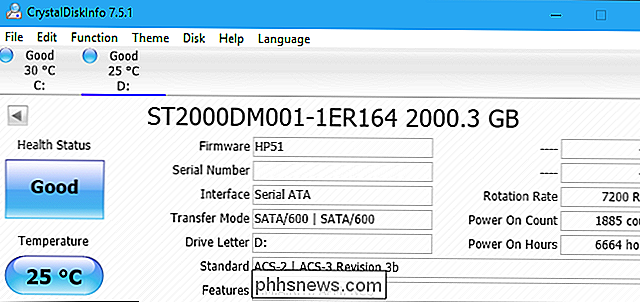
VERWANDT: So erkennen Sie, ob Ihre Festplatte mit S.M.A.R.T.
stürzt Wenn Sie befürchten, dass Ihre Festplatte ausfällt, können Sie den SMART-Status überprüfen. SMART steht für "Self-Monitoring, Analysis and Reporting Technology", und es gibt Technologie auf Ihrer Festplatte, die versucht, festzustellen, ob sie fehlschlägt und es Ihnen sagt.
Hier gibt es einige große Vorbehalte. Zunächst einmal funktioniert SMART nicht immer perfekt. Selbst wenn eine Festplatte ausfällt, kann der SMART-Status noch in Ordnung sein. Und selbst wenn eine Festplatte ausfällt, gibt es möglicherweise keine SMART-Warnung, bevor sie nicht mehr funktioniert.
Wenn Sie den SMART-Status überprüfen möchten, können Sie dies mit einem Drittanbieter-Tool wie CrystalDiskInfo tun. Ein schlechter Gesundheitszustand ist ein deutliches Zeichen dafür, dass Ihre Festplatte tatsächlich versagt. Das setzt natürlich voraus, dass Sie tatsächlich in Windows booten können. Wenn Ihr Laufwerk so weit weg ist, dass Sie es nicht mehr können, können Sie den SMART-Status auf diese Weise nicht sehen. Sie können jedoch möglicherweise den SMART-Status des Laufwerks auf dem BIOS- oder UEFI-Firmware-Einstellungsbildschirm Ihres Computers sehen. Wenn Ihr Computer eine S.M.A.R.T. Fehlermeldung, wenn es bootet, das ist ein deutliches Zeichen dafür, dass auch Ihre Festplatte ausfällt.
Wie Sie bestätigen, dass es sich um ein Hardwareproblem handelt

Nur weil Sie Systemprobleme haben, bedeutet das nicht, dass Sie einen Toten oder Sterbenden haben Fahrt. Es ist wichtig, eine grundlegende Fehlerbehebung durchzuführen, um festzustellen, ob die Festplatte tatsächlich das Problem darstellt.
Wenn Ihr Computer das Laufwerk beispielsweise während des Boot-Vorgangs nicht erkennt, sollten Sie das Gehäuse öffnen und die Kabel überprüfen Verbinden Sie die Festplatte mit dem Motherboard und der Stromversorgung. Ziehen Sie die Kabel ab und stecken Sie sie wieder ein, um sicherzustellen, dass Sie eine feste Verbindung haben. Auf Ihrer Festplatte befindet sich möglicherweise ein Kabel, das sich gelöst hat.
Sie können auch auf dem BIOS- oder UEFI-Firmware-Bildschirm Ihres Computers nachsehen, ob das Laufwerk von Ihrem Computer erkannt wird. Wenn Ihr Computer das Laufwerk erkennt und nicht starten kann, ist dies ein Anzeichen dafür, dass das Laufwerk defekt ist (oder dass ein Softwareproblem vorliegt). Wenn Ihr Computer das Laufwerk nicht erkennt, wird es möglicherweise von einem anderen Gerät getrennt - oder es ist so stark ausgefallen, dass es nicht erkannt wird.
Einige Probleme deuten eindeutig auf ein Hardwareproblem hin. Zum Beispiel, wenn Ihre mechanische Festplatte merkwürdige Geräusche macht, ist es fast sicher ein Laufwerk Fehler in der Hardware.
VERBINDUNG: Was zu tun ist, wenn Windows nicht startet
Wenn Ihr System nicht von dem Laufwerk starten kann, ist Ihre Windows-Installation möglicherweise nur beschädigt. Sie sollten in Erwägung ziehen, Windows auf Ihrem PC neu zu installieren und zu überprüfen, ob das Ihr Problem behebt. Sie können versuchen, Ihre Dateien von einer Windows-Installations-CD oder einem Live-Linux-System zu sichern, wenn Sie möchten, aber dies ist möglicherweise nicht möglich, wenn Ihre Festplatte tatsächlich fehlerhaft ist. Wenn Ihr Linux-Live-System das Laufwerk nicht sehen kann, ist das ein guter Hinweis darauf, dass es möglicherweise fehlschlägt. Wenn Sie andererseits Ihre Dateien sichern und Windows neu installieren, deutet dies jedoch darauf hin, dass Ihre Festplatte ordnungsgemäß funktioniert und Sie ein Softwareproblem hatten.
Andere Probleme, die bei der Verwendung Ihres PCs auftreten, wie z Einfrieren und Datenbeschädigung können möglicherweise durch Malware oder andere Systemprobleme in Windows verursacht werden. Stellen Sie sicher, dass Sie einen Scan mit Ihrem bevorzugten Antivirenprogramm ausführen und versuchen Sie, Windows neu zu starten oder zu installieren, wenn Ihr Betriebssystem nicht richtig zu funktionieren scheint.
RELATED: Wie Sie Festplattenprobleme mit Chkdsk in Windows 7 beheben, 8 und 10
Denken Sie daran, dass das System nicht mehr reagiert und Datenfehler auch durch andere Hardwarekomponenten wie RAM, Motherboard oder Netzteil verursacht werden können. Sie können einen Speichertest ausführen, um zu überprüfen, ob Ihr RAM ordnungsgemäß funktioniert, aber es ist schwieriger festzustellen, ob ein Problem auf Ihrem Motherboard oder anderen Hardwarekomponenten vorliegt.
Sie können auch das Dienstprogramm zum Überprüfen der Festplatte (oder ChkDsk) verwenden Windows, um nach fehlerhaften Sektoren zu suchen. Falsche Sektoren können einen Laufwerkfehler anzeigen.
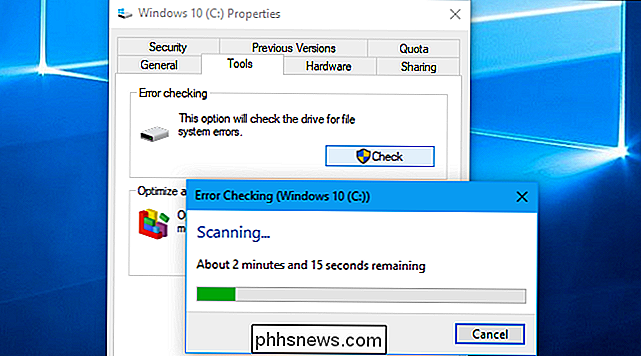
So erhalten Sie Ihre Daten von einem fehlgeschlagenen Laufwerk
Sie haben also eine Fehlerbehebung durchgeführt und sind sicher, dass das Laufwerk fehlerhaft ist. Wenn das Laufwerk gerade fehlerhaft ist, aber noch nicht vollständig ausgefallen ist, sollten Sie alle wichtigen Daten, die Sie nicht gesichert haben, sofort von abrufen. Sie müssen möglicherweise, wie oben erwähnt, von einer Windows-Installations-CD oder einem Live-Linux-System booten und versuchen, nur die wichtigen Dateien von Ihrem Laufwerk zu übertragen. Dadurch können Sie möglicherweise einige Dateien wiederherstellen, selbst wenn Ihr System das Betriebssystem nicht starten und es ohne Absturz vom Laufwerk ausführen kann.
Sie können auch versuchen, die Festplatte zu ziehen und sie mit einem anderen Computer zu verbinden. Wenn das Laufwerk teilweise fehlerhaft ist, können Sie möglicherweise einige wichtige Dateien davon kopieren. Sie können auch ein Werkzeug wie Piriforms Recuva verwenden, das "Wiederherstellung von beschädigten Platten" verspricht. Dies funktioniert jedoch nicht, wenn das Laufwerk wirklich unwiederbringlich verloren gegangen ist.
Beachten Sie, dass bei einem Ausfall des Laufwerks das Laufwerk möglicherweise schneller ausfallen oder beschädigt werden kann. Wenn Sie wirklich kritische Daten haben, die Sie bereit sind, eine gute Menge Geld für die Wiederherstellung auszugeben, ist es wahrscheinlich am besten, das Laufwerk zu stoppen und es zu einem professionellen Datenrettungsdienst zu bringen.
Wiederherstellen Ihrer Daten mit Professional Data Recovery Service

RELATED: Was ist der beste Weg, um meinen Computer zu sichern?
Auch wenn Sie Ihre Daten nicht von der Festplatte erhalten, kann es immer noch eine Möglichkeit geben, es wiederherzustellen.
Hoffentlich, Sie ' Ich brauche niemals einen Datenrettungsdienst. Wenn Sie gute, aktuelle Backups haben, ist eine tote Festplatte ein leichtes Problem, um darüber hinwegzukommen. Holen Sie sich einfach eine neue Festplatte für Ihren PC, installieren Sie Ihr Windows-Betriebssystem neu und stellen Sie Ihre Daten aus dem Backup wieder her. Sie sind in wenigen Stunden einsatzbereit.
Wenn Sie keine aktuellen Backups haben, wird es viel schwieriger. Es gibt professionelle Datenrettungsdienste, die das Laufwerk tatsächlich in einer Reinraumumgebung öffnen, den Kopf im Laufwerk ersetzen und versuchen, Ihre Daten mit dem neuen Kopf von den Magnetplatten zu entfernen.
Wie Sie sich vorstellen können, Diese Dienste sind sehr teuer, und es gibt keine Garantie, dass Sie Ihre Daten tatsächlich zurückbekommen. Aber wenn Sie wichtige Geschäftsdaten oder etwas unersetzliches haben, dass Sie nicht von Ihrer Festplatte kommen können, sind sie Ihre einzige Option. Sie können sich auch an diese Dienste wenden, um gelöschte Daten wiederherzustellen.
Wenn Sie nicht für die Datenwiederherstellung bezahlen möchten
Wenn Sie über kritische Daten verfügen, die Sie benötigen, wenden Sie sich an einen professionellen Datenwiederherstellungsdienst . Wirklich, versuch es nicht selbst.
VERBINDUNG: Fragen Sie Geotest: Daten retten durch Einfrieren Ihrer Festplatte, Wallpaper Swapping und E-Mail Textnachrichten
Aber, wenn Sie auf der Festplatte aufgegeben haben und möchten Ihre Daten zurück, aber wissen Sie nicht Gehen Sie das Geld für die professionelle Datenwiederherstellung ausgeben, gibt es einige Dinge, die Sie ausprobieren können. Das Einfrieren des Laufwerks - ja, buchstäblich, es in den Gefrierschrank zu legen - wurde berichtet, um einigen Leuten zu helfen. Wir sind uns nicht ganz sicher, ob das eine urbane Legende ist oder nicht, oder ob es für ältere Laufwerke und nicht für moderne Laufwerke funktioniert. Wenn dies jedoch funktioniert, funktioniert es nur für mechanische Laufwerke, nicht für Solid-State-Laufwerke. Einige Leute berichten, dass das Abkühlen des Laufwerks es ein wenig stabil laufen lässt, was angesichts der mechanischen Vorgänge im Inneren des Laufwerks durchaus Sinn machen könnte. Wenn Sie dies tun, wickeln Sie die Festplatte in zwei hochwertige Gefrierbeutel, um Kondensation im Inneren des Laufwerks zu vermeiden.
Sie könnten auch den Computer herunterfahren und später wiederkommen. Wenn das Laufwerk flockig ist, kann es manchmal funktionieren und manchmal nicht funktionieren, und es funktioniert möglicherweise so lange, dass Sie einige wichtige Dateien wiederherstellen können. Wenn das Laufwerk jedoch tatsächlich versagt, wird es umso mehr beschädigt, je länger es ausgeführt wird. Es ist wahrscheinlich am besten, sie sofort zu einem Datenwiederherstellungsdienst zu bringen, wenn Sie genügend Daten haben, um das Geld für die Wiederherstellung auszugeben.
Es gibt keine Möglichkeit, Laufwerke daran zu hindern, zu sterben. Das Beste, was Sie tun können, ist regelmäßige Backups zu erstellen, so dass Sie Ihre wichtigen Daten von anderswo wiederherstellen können, wenn ein Laufwerk jemals bei Ihnen scheitert.
Bildquelle: Silverscreen / Shutterstock.com, Chaiwat Srijankul / Shutterstock.com, tommaso79 / Shutterstock.com.

Was ist die Speicherkomprimierung in Windows 10?
Windows 10 verwendet die Speicherkomprimierung, um mehr Daten im Systemspeicher zu speichern, als dies sonst möglich wäre. Wenn Sie den Task-Manager aufrufen und sich die Speicherbelegungsdetails ansehen, werden Sie wahrscheinlich feststellen, dass ein Teil Ihres Speichers "komprimiert" ist. Was bedeutet das?

So legen Sie statische IP-Adressen auf Ihrem Eero Router fest
In den meisten Fällen ist die Zuweisung dynamischer IP-Adressen zu Ihren Geräten durch den Router problemlos möglich. Manchmal möchten Sie die zusätzliche Kontrolle über das Zuweisen einer statischen IP-Adresse, die sich nicht ändert. So geht's mit dem Eero-Router: VERWANDT: Wie Sie Ihr Eero-Mesh-Wi-Fi-System optimal nutzen Das Eero-Mesh-Wi-Fi-System bietet viele großartige, einfache zu verwendende Funktionen, einschließlich einiger fortgeschrittener Steuerelemente.



